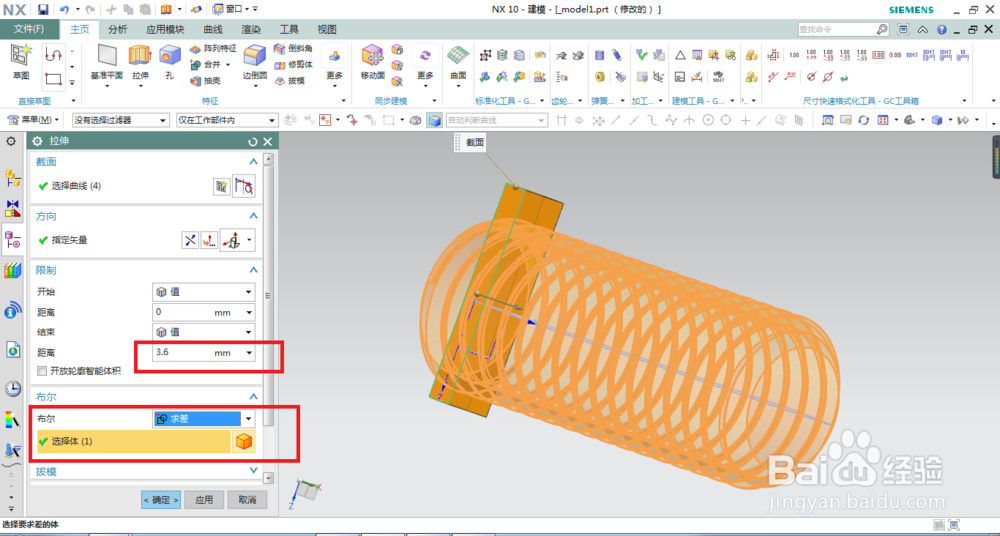1、打开UG10.0,新建一个模型文件,使软件进入到建模状态。

3、从中间画一条直线,将外轮廓一分为二,然后激活工具栏中的快速修剪命令,将草图按照下图修剪,最后轮廓应该只剩下一半,完成之后,退出草图界面。

5、激活倒斜角命令,给圆柱左边倒直角。看下图,偏置的模式为对称,距离为1mm,就可以了。

7、将螺纹类型由符号改为详细。
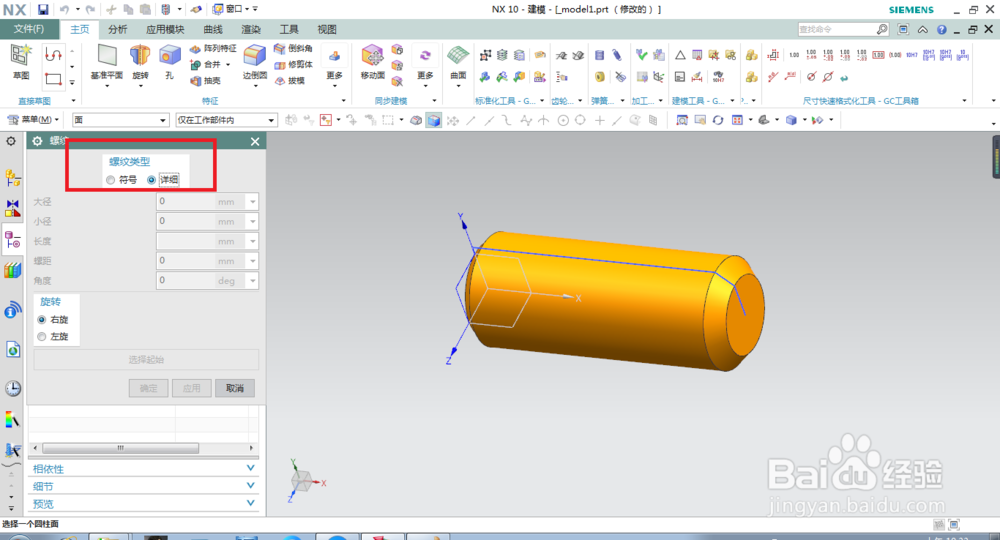
9、点完圆柱外表面之后,会弹出下图中红色框选中的对话框,这个时候直接左键单击圆柱的右端面,下图右边的红色框选中的面。

11、然后对话框自动回到了开始的螺纹界面,类型为详细。可以看到之前灰暗空白的数据都亮了,这个时候就可以点击确定了。

13、在螺钉左端面上创建一个草图
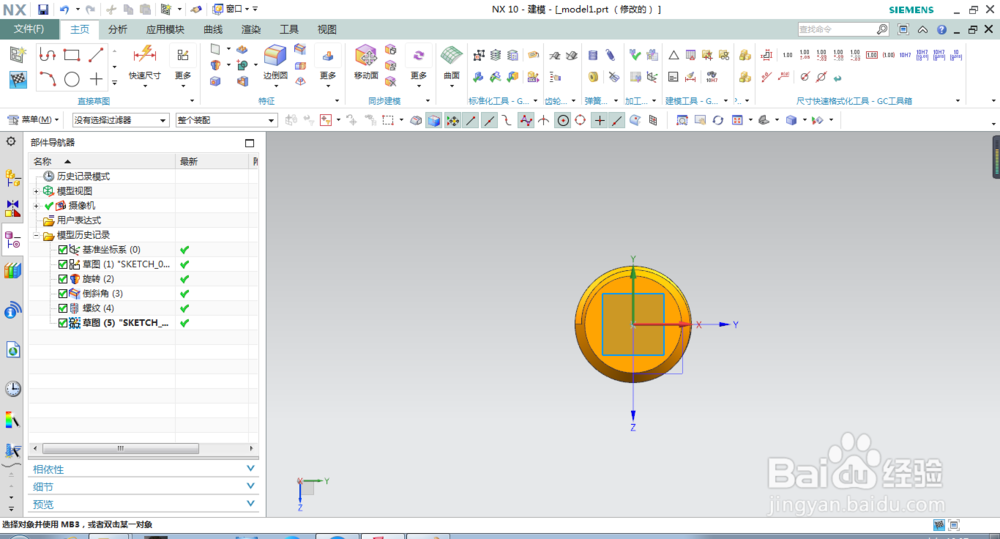
15、对刚刚画好的矩形进行拉伸操作。要求:1、拉伸方向:向瞪漶迥冢螺钉内部拉伸。2、开始距离为0,结束距离为3.6,这是槽深。3、布尔:由原来的无改为求差。完成以上要求,就可以点击确定了。